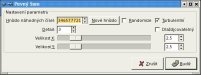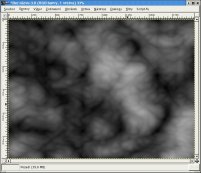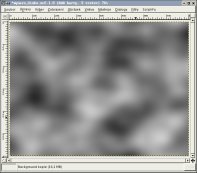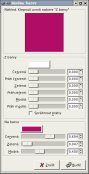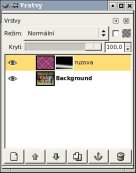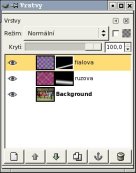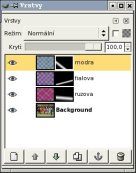ARCHIV
 Gimp - ÚPRAVY FOTOGRAFIÍ (21.) - Simulace mlhy
Gimp - ÚPRAVY FOTOGRAFIÍ (21.) - Simulace mlhy
V dnešním díle si ukážeme, jak lze jednoduše přidat do obrázku mlhu.
14.12.2004 06:00 |
Yippee
| Články autora
| přečteno 38888×
Pokud chcete něco vyfotit, a je právě mlha, nejste zrovna moc nadšený. U některých fotografií může působit mlha velmi efektivně, proto vás dnes seznámím se způsobem přidání mlhy do fotografie.
Po otevření obrázku v Gimpu vytvoříme pracovní kopii obrázku (nejrychlejší způsob je použít CTRL + D). Poté si v naší pracovní kopii vytvoříme nějaké mraky, které následně přesuneme do originálního obrázku. V naší pracovní kopii obrázku spustíme filtr: Vyobrazení --> Mraky --> Pevný šum.
U filtru nastavíme tyto hodnoty, zmáčkneme tlačítko nové hnízdo, čímž se vygeneruje náhodné číslo, zatrhneme volbu Turbulentní, hodnotu detailu nastavíme na velikost 3, Velikost X-ové a Y-ové délky dlaždice nastavíme na přibližnou hodnotu 2,5. V případě, že chceme mít menší chomáče mlhy, necháme nezaškrtnutou volbu Turbulentní.
Pokud se vám výsledek nebude líbit, můžete se vrátit nazpátek (ALT + SHIFT + F) a změnit parametry, a vytvořit jiné mraky. Pro vytvoření husté mlhy, je možné použít filtr: Vyobrazení --> Mraky --> Plazma, po jehož aplikaci je nutné odbarvit tuto vrstvu.
V dalším kroku je vhodné aplikovat další filtry například: Křivky, Úrovně, Rozmazání, přidat šum, ale mějte na paměti, že výsledek musí být v odstínu šedi tzn. ne barevný. V našem demonstrativním obrázku použijeme Gaussovo rozostření, které najdeme v kategorii Rozostření. Spustíme si tedy filtr Gaussovo rozostření IRR, u kterého použijeme hodnotu 60 v obou směrech.
V originálním obrázku si vytvořte novou vrstvu, kterou si pojmenujte třeba mlha. Je jedno, čím bude vrstva vyplněna. Poté se přepněte do obrázku s mlhou (náš pracovní obrázek), vyberte si celý obrázek a zkopírujte jej. Opět se přesuňte nazpátek do originálního obrázku, a vložte do vrstvy mlha zkopírovaný obraz. U nově vložené vrstvy použijte příkaz: Filtry --> Barvy --> Barva do alfy. V dialogovém okně, které se objeví, zvolte černou barvu. Ve chvíli, kdy filtr vykoná svou práci, nastavte krytí vrstev na 90 procent.
V dalším kroku je možné pokračovat v úpravě mlhy, a tedy odstranit ji na místech, kde ji nechceme. Finální úprava bude spočívat ve vytvoření masky vrstvy, a pomocí přechodu odstraníme mlhu z oblohy.
Barevná mlha
Úpravou předcházející techniky lze vytvořit barevnou mlhu vznikající svícením barevných světel do kouře např. na diskotéce.
Nejdříve je potřeba vybrat si vhodný obrázek pro přidání tohoto efektu (nejlépe vynikne jeho použití na interierových fotografiích). Po otevření fotografie v Gimpu si vytvoříme kopii vrstvy pozadí. Na takto vytvořenou vrstvu aplikujeme filtr: Vyobrazení --> Mraky --> Pevný šum, čímž se nám vytvoří chomáčky mlhy (viz. obrázek). Nesmíme zapomenout na aplikaci fitru Gaussovo rozostření pro rozmazání přechodů.
Další krok je posledním krokem, který je stejný s předcházející technikou, tedy použití příkazu: Filtry --> Barvy --> Barva do alfy. V dialogovém okně, které se objeví, zvolte černou barvu. Takto vytvořenou mlhu musíme ještě obarvit, lze to provést několika způsoby, tím nejjednodušším je použít filtr Záměnit barvy ze sady Barvy a podsady Mapování. V dialogovém okně, které se poté otevře, nastavíme barvu, kterou budeme měnit na bílou. A barvu, kterou nahradíme bílou, nastavíme na libovolný jiný barevný odstín, třeba růžovo-fialovou, kterou můžete vidět na ukázce.
Po provedení záměny barev, je naše mlha již obarvená.
Aby mlha nezastírala celý obrázek, je potřeba použít masku vrstvy, na kterou je nutné aplikovat nějaký vámi zvolený přechod.
Tento postup je možné ještě několikrát opakovat s použitím různých barev a přechodů a tím vytvořit realističtější obraz. Pro ukázky uvádím obrázky jednotlivých mezikroků.
Závěr
Dnešní díl vám ukázal další foto techniku, kterou můžete použít na fotografie.
Předchozí Celou kategorii (seriál) Další
Gimp - ÚVOD (2.)
Gimp - ÚVOD (3.)
Gimp - ÚPRAVY FOTOGRAFIÍ (1.) - Základní úpravy
Gimp - ÚPRAVY FOTOGRAFIÍ (2.) - Transformace
Gimp - ÚPRAVY FOTOGRAFIÍ (3.) - Rovnání křivě nafocených fotografií
Gimp - ÚPRAVY FOTOGRAFIÍ (4.) - Výběry I.
Gimp - ÚPRAVY FOTOGRAFIÍ (5.) - Výběry II.
Gimp - ÚPRAVY FOTOGRAFIÍ (6.) - Vrstvy
Gimp - ÚPRAVY FOTOGRAFIÍ (7.) - Prolínání vrstev
Gimp - ÚPRAVY FOTOGRAFIÍ (8.) - Barvy I.
Gimp - ÚPRAVY FOTOGRAFIÍ (9.) - Barvy II.
Gimp - ÚPRAVY FOTOGRAFIÍ (10.) - Barvy III.
Gimp - ÚPRAVY FOTOGRAFIÍ (11.) - Barvy IV.
Gimp - ÚPRAVY FOTOGRAFIÍ (12.) - Retuše
Gimp - ÚPRAVY FOTOGRAFIÍ (13.) - Kanály
Gimp - ÚPRAVY FOTOGRAFIÍ (14.) - Masky
Gimp - ÚPRAVY FOTOGRAFIÍ (15.) - Masky II.
Gimp - ÚPRAVY FOTOGRAFIÍ (16.) - Rámečky, ohraničení, okraje
Gimp - ÚPRAVY FOTOGRAFIÍ (17.) - Pohyb a lokální zostření
Gimp - ÚPRAVY FOTOGRAFIÍ (18.) - Převod fotografie do černobílého a sépiového odstínu
Gimp - ÚPRAVY FOTOGRAFIÍ (19.) - Úprava očí
Gimp - ÚPRAVY FOTOGRAFIÍ (20.) - Filtry
Gimp - ÚPRAVY FOTOGRAFIÍ (22.) - Hrátky
Gimp - ÚPRAVY FOTOGRAFIÍ (23.) - Zvýraznění objektu
Gimp - ÚPRAVY FOTOGRAFIÍ (24.) - Simulace nižší hloubky ostrosti
Gimp - Přecházíme na verzi 2.2.x
Gimp - ÚPRAVY FOTOGRAFIÍ (25.) - Snížení CCD šumu
Gimp - ÚPRAVY FOTOGRAFIÍ (26.) - Simulace fotografování za večera
Gimp - ÚPRAVY FOTOGRAFIÍ (27.) - Panoramatická fotografie
Gimp - ÚPRAVY FOTOGRAFIÍ (28.) - Olejomalba, Přemapování povrchu, Reliéf
Gimp - ÚPRAVY FOTOGRAFIÍ (29.) - Stará fotografie, inverze jasu, Rozjasnění ...
Gimp - vylepšení fotografií (30.)
Gimp - GRAFIKA PRO WEB (1.)
Gimp - GRAFIKA PRO WEB (2.)
Gimp - GRAFIKA PRO WEB (3.)
Gimp - GRAFIKA PRO WEB (4.)
Gimp - GRAFIKA PRO WEB (5)
Gimp - GRAFIKA PRO WEB (6)
Gimp - GRAFIKA PRO WEB (7)
Gimp - GRAFIKA PRO WEB (8)
Řešené úlohy v Gimpu: Přenesení části obrázku a uložení souboru jako projekt
3D rastrový obrázek v GIMPU
Předchozí Celou kategorii (seriál) Další
|
Nejsou žádné diskuzní příspěvky u dané položky. Příspívat do diskuze mohou pouze registrovaní uživatelé. | |
28.11.2018 23:56 /František Kučera
Prosincový sraz spolku OpenAlt se koná ve středu 5.12.2018 od 16:00 na adrese Zikova 1903/4, Praha 6. Tentokrát navštívíme organizaci CESNET. Na programu jsou dvě přednášky: Distribuované úložiště Ceph (Michal Strnad) a Plně šifrovaný disk na moderním systému (Ondřej Caletka). Následně se přesuneme do některé z nedalekých restaurací, kde budeme pokračovat v diskusi.
Komentářů: 1
12.11.2018 21:28 /Redakce Linuxsoft.cz
22. listopadu 2018 se koná v Praze na Karlově náměstí již pátý ročník konference s tématem Datová centra pro business, která nabídne odpovědi na aktuální a často řešené otázky: Jaké jsou aktuální trendy v oblasti datových center a jak je optimálně využít pro vlastní prospěch? Jak si zajistit odpovídající služby datových center? Podle jakých kritérií vybírat dodavatele služeb? Jak volit vhodné součásti infrastruktury při budování či rozšiřování vlastního datového centra? Jak efektivně datové centrum spravovat? Jak co nejlépe eliminovat možná rizika? apod. Příznivci LinuxSoftu mohou při registraci uplatnit kód LIN350, který jim přinese zvýhodněné vstupné s 50% slevou.
Přidat komentář
6.11.2018 2:04 /František Kučera
Říjnový pražský sraz spolku OpenAlt se koná v listopadu – již tento čtvrtek – 8. 11. 2018 od 18:00 v Radegastovně Perón (Stroupežnického 20, Praha 5). Tentokrát bez oficiální přednášky, ale zato s dobrým jídlem a pivem – volná diskuse na téma umění a technologie, IoT, CNC, svobodný software, hardware a další hračky.
Přidat komentář
4.10.2018 21:30 /Ondřej Čečák
LinuxDays 2018 již tento víkend, registrace je otevřená.
Přidat komentář
18.9.2018 23:30 /František Kučera
Zářijový pražský sraz spolku OpenAlt se koná již tento čtvrtek – 20. 9. 2018 od 18:00 v Radegastovně Perón (Stroupežnického 20, Praha 5). Tentokrát bez oficiální přednášky, ale zato s dobrým jídlem a pivem – volná diskuse na téma IoT, CNC, svobodný software, hardware a další hračky.
Přidat komentář
9.9.2018 14:15 /Redakce Linuxsoft.cz
20.9.2018 proběhne v pražském Kongresovém centru Vavruška konference Mobilní řešení pro business.
Návštěvníci si vyslechnou mimo jiné přednášky na témata: Nejdůležitější aktuální trendy v oblasti mobilních technologií, správa a zabezpečení mobilních zařízení ve firmách, jak mobilně přistupovat k informačnímu systému firmy, kdy se vyplatí používat odolná mobilní zařízení nebo jak zabezpečit mobilní komunikaci.
Přidat komentář
12.8.2018 16:58 /František Kučera
Srpnový pražský sraz spolku OpenAlt se koná ve čtvrtek – 16. 8. 2018 od 19:00 v Kavárně Ideál (Sázavská 30, Praha), kde máme rezervovaný salonek. Tentokrát jsou tématem srazu databáze prezentaci svého projektu si pro nás připravil Standa Dzik. Dále bude prostor, abychom probrali nápady na využití IoT a sítě The Things Network, případně další témata.
Přidat komentář
16.7.2018 1:05 /František Kučera
Červencový pražský sraz spolku OpenAlt se koná již tento čtvrtek – 19. 7. 2018 od 18:00 v Kavárně Ideál (Sázavská 30, Praha), kde máme rezervovaný salonek. Tentokrát bude přednáška na téma: automatizační nástroj Ansible, kterou si připravil Martin Vicián.
Přidat komentář
31.7.2023 14:13 /
Linda Graham
iPhone Services
30.11.2022 9:32 /
Kyle McDermott
Hosting download unavailable
13.12.2018 10:57 /
Jan Mareš
Re: zavináč
2.12.2018 23:56 /
František Kučera
Sraz
5.10.2018 17:12 /
Jakub Kuljovsky
Re: Jaký kurz a software by jste doporučili pro začínajcího kodéra?